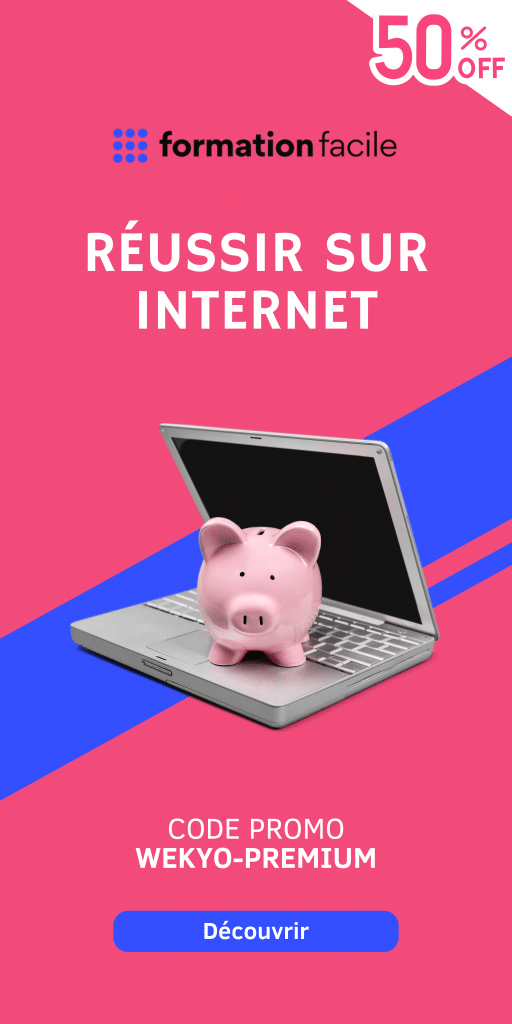Bonjour à tous,
je me suis souvenu d’un problème que j’avais résolu difficilement et seul :happy1: .
Quand vous ouvrez un dossier, vous avez ce type de message qui apparait COM Surrogate a cessé de fonctionner ? Pas de panique la solution est là !!
Pour commencer, ce message vient d’une vidéo “endommagée” que vous avez dans votre dossier. Vous avez 2 possibilité :
1.
-
- Réduire le message COM Surrogate a cessé de fonctionner
-
- Vous avez une barre avec les onglets suivants (dans l’ordre) : Organiser / Affichage / Diaporama / Graver. Cliquez sur Affichage
-
- Cliquez sur Petit icône (ou liste, ou Détails, ou mosaïque)
- Fermer le message COM Surrogate a cessé de fonctionner
-
- Réduire le message COM Surrogate a cessé de fonctionner
2.1 si vous avez 1 vidéo
-
- Isolez les vidéos récemment ajoutées à ce dossier
-
- Si rien ne se passe, c’est que la vidéo se trouve dans votre dossier “Quarentaine” crée juste avant.2.2.1 Vous avez mis plusieurs vidéos dans votre dossier
-
- Patientez à chaque vidéo mise
- Si vous avez le message qui apparait, après le déplacement de la video c’est que c’est la bonne.
3. Vous avez une vidéo endommagée sur le bureau.
-
- Pas de panique, le message COM Surrogate a cessé de fonctionner va tous le temps s’afficher.
-
- Tapotez F8 (ou F5 :siffle: )
-
- Choisissez à l’aide des touches “flèches” de votre clavier Mode sans Echec
-
- Le message normalement s’affiche moins rapidement. Quand le message s’afficher, repérer votre vidéo
-
- Puis supprimer (Très vite) votre video
- Tout est réglé, redémarrer l’ordinateur normalement :cote: